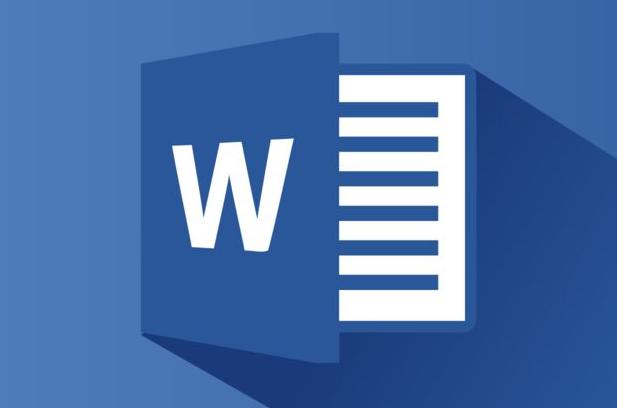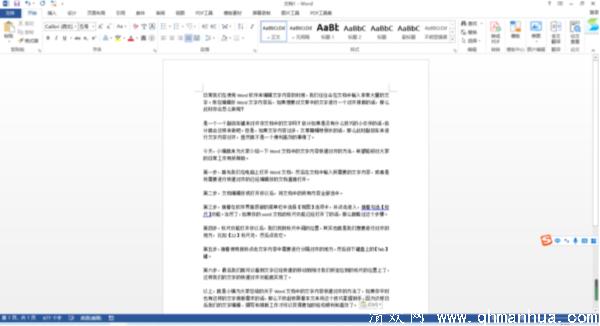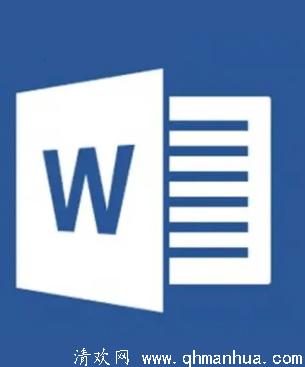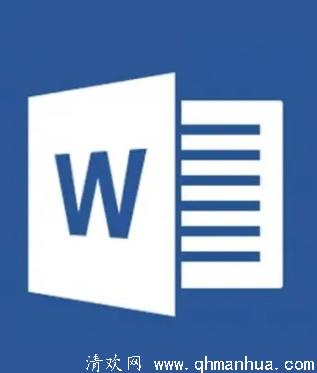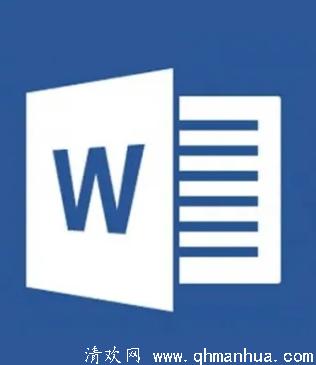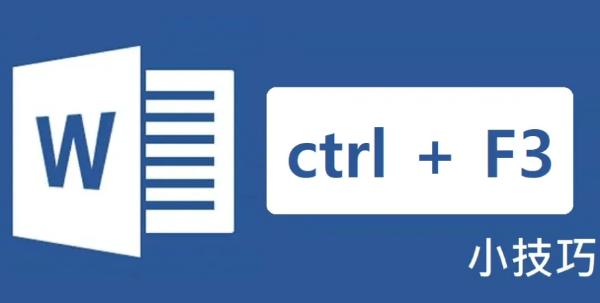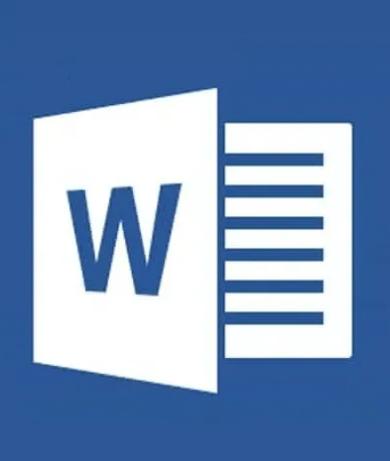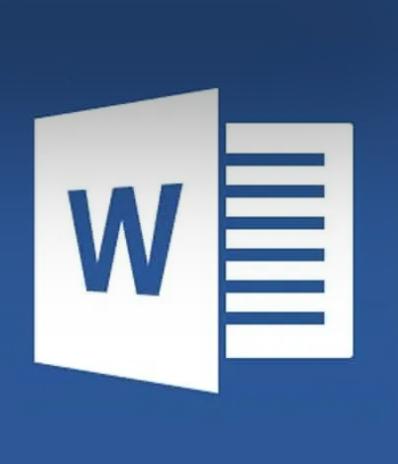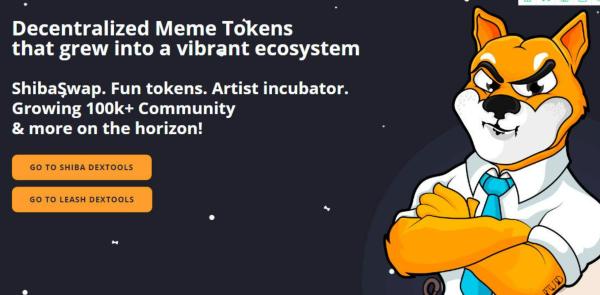Word如何利用快捷键快速对齐文章内容
2019-11-17 21:13:40
在编辑Word排版时,有时候会需要对齐上下行文字内容,这时你是不是只会使用空白键来一一对齐?但如果今天要对齐的文件很多时,其实会花费很多时间跟力气,因此今天就要来跟大家分享如何利用tab键快速对齐文字内容!
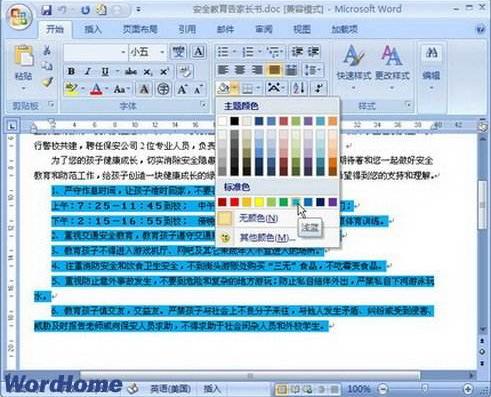
首先先开启要编辑的文件,在〔检视〕中点选〔尺规〕。
Word快速对齐尺规
点选完后会在上方出尺规,接着将滑鼠移至尺规上,点选想要对齐的点,并留下引号的记号。
Word快速对齐选取点
在想要对齐的文字前按下【Tab键】,就完成啰!
Word快速对齐完成
另外提醒大家在选取想对齐的点之前,可以先将全文先选取起来再进行选点,这样当你在进行换行对齐时,你选的点才不会消失跑掉。
Word快速对齐未选取
Word快速对齐选取
今天跟大家分享的快速对齐小技巧,相信可以帮你在排版上能更加节省时间跟麻烦,若是下次遇到需要对齐的文件,就可以不用傻傻地一直按空白键啦!